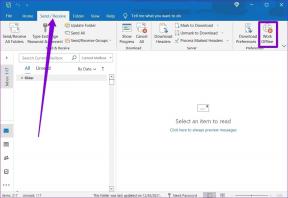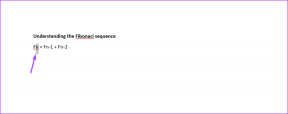כיצד להשתמש ב-Microsoft Fix it Center כדי לתקן בעיות ושגיאות של Windows
Miscellanea / / November 29, 2021
Windows 7 הציגה את התכונה "מרכז הפעולות" כדי לעזור למשתמשים לתקן בעיות נפוצות. הכלי השימושי מאחד את תעבורת ההודעות מתכונות התחזוקה והאבטחה העיקריות של Windows, ומספק עצות מפורטות לפתרון בעיות ואשפים לפי דרישה. אם יש בעיה בתוכנה או בעיה בתצורת החומרה, סמל מרכז הפעולות יופיע בשורת המשימות, ולאחר מכן יספק שלבים לפתרון אותם.
עם זאת, ייתכן שמרכז הפעולות לא תמיד יהיה יעיל מכיוון שהיישומים ו-Windows עצמו מתעדכנים לעתים קרובות. למרות שאתה יכול להשתמש מקליט צעדים בעיה כדי לבקש עזרה, אתה עדיין צריך לחכות לפתרון. זה המקום שבו אתה עשוי להזדקק Microsoft Fix it Center.

Microsoft Fix it Center מציעה פתרונות אוטומטיים למוצרי Windows, המתעדכנים מעת לעת. אתה יכול לקבל את התיקונים האוטומטיים הרשמיים בלחיצה אחת ישירות ממיקרוסופט, ממש כמו מהנדס שיושב לידך.
ניתן להשתמש בכלי השירות ב-Windows XP SP3, Windows XP Pro (64 סיביות) SP2, Windows Vista, Windows 7, Windows Server 2003 SP2, Windows Server 2008 ו-Windows Server 2008 R2. עליך להתחבר לאינטרנט כדי להשלים את תהליך ההתקנה.

הורד והפעל את התוכנית. לאחר מכן, המתקין יבקש ממך להוריד את פותרי הבעיות שצוינו בהתבסס על החומרה והתוכנה שלך. אני ממליץ לך לבחור את כולם.

יתרונות הרישום מוצגים בתמונה למטה. האם ליצור חשבון ב-Microsoft Fix it Center Online או לא... ובכן, זה תלוי בך.

כעת, כשהגעת לתוכנית הראשית, לחץ על כפתור "הפעלה" בצד ימין של רכיב Windows שגורם לבעיות.

אתה יכול לבחור לתקן את הבעיות באופן אוטומטי, או רק לזהות אותן.

אם השתמשת באפשרות השנייה, תוכל לבדוק את הדוח המפורט ולאחר מכן לבחור תיקונים ליישום.

לאחר שתסיים, תוכל לשלוח משוב ל-Microsoft. זה אופציונלי.

כעת תוכל לבחור בעיה אחרת לתיקון, או פשוט להתחיל ליהנות מהמחשב המרענן שלך. 🙂
בדוק את Microsoft Fix it Center (עדכון: כלי זה אינו זמין יותר) כדי לפתור בעיות ושגיאות של Windows באופן אוטומטי.
הערה: אתה יכול גם לבקר Microsoft Fix it Solution Center כדי להוריד את תוכניות ההתקנה העצמאיות לבעיות ספציפיות.